在互联网的海洋中,火狐浏览器以其卓越的性能和安全性成为了众多网友的首选。作为一款广受欢迎的浏览器,火狐浏览器不仅提供了丰富的功能,还为不同用户提供了多种使用场景。本文将为你揭示火狐浏览器网页版的官网入口,并为你提供详细的安装教程,帮助你轻松上手这款强大的浏览器。

火狐浏览器网页版官网入口
火狐浏览器网页版官网入口:https://www.firefox.com.cn/。
火狐浏览器是一款开源的网页浏览器,以安全、快速、易用等特点而广受欢迎。火狐浏览器支持多种网络协议,可以轻松浏览各种类型的网页。此外,火狐浏览器还提供了丰富的插件和扩展程序,用户可以根据自己的需求进行定制和扩展。
火狐浏览器安装教程
1、在火狐浏览器官网下载对应操作系统的安装包。
2、双击下载好的火狐浏览器(Firefox)安装包,打开安装向导,单击【下一步】
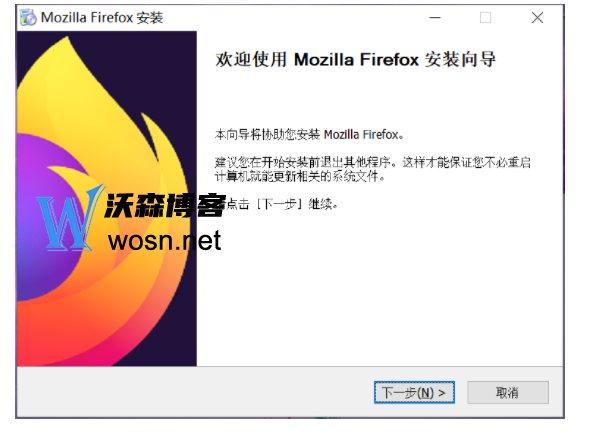
3、选择Firefox浏览器安装类型,根据自身使用情况选择相应的安装类型,选择【典型】安装时推荐一些常用的浏览器功能,选择【自定义】你可以根据自身使用选择一些功能,选择完成后单击【下一步】
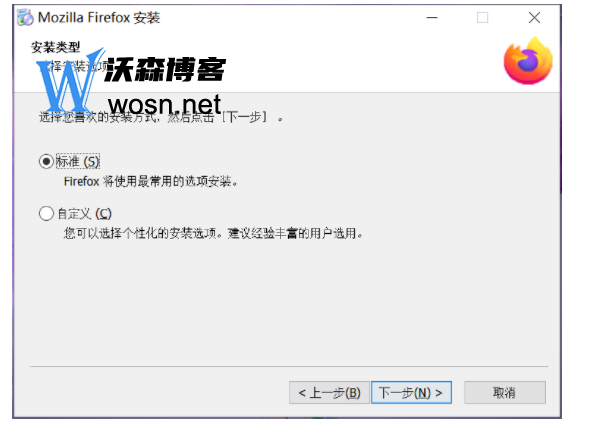
4、选择Firefox浏览器安装位置,单击【浏览】,选择安装路径,不设置时默认安装在C盘,确定后单击【下一步】,小编建议自定义路径,C盘为系统为,占用内存,运行速度慢。
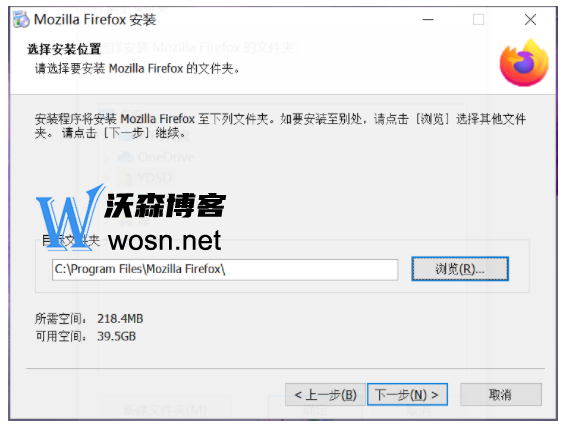
5、设置可选组件,根据自身情况勾选【安装维护服务】,单击【下一步】
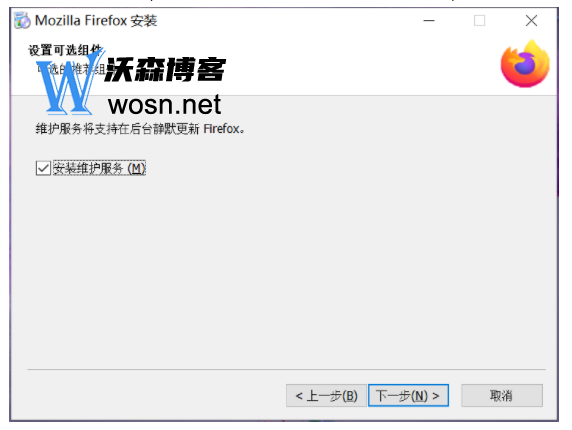
6、选择是否创建Firefox【快捷方式】安装位置,勾选对应的位置即可,点击下一步
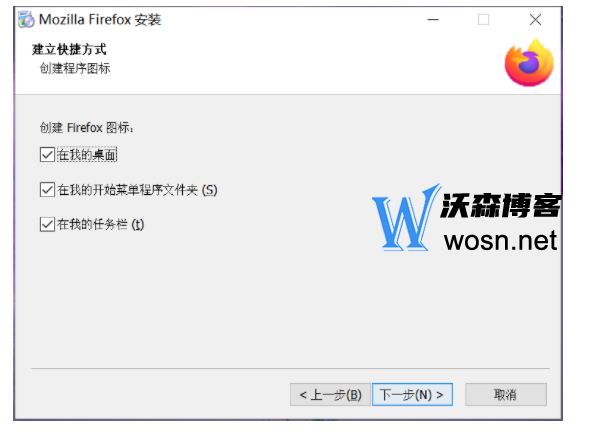
7、选择对应的【功能扩展】,对对应栏目进行勾选,默认【推荐功能扩展】全部勾选,【其它功能扩展】不勾选,针对自身使用进行选择
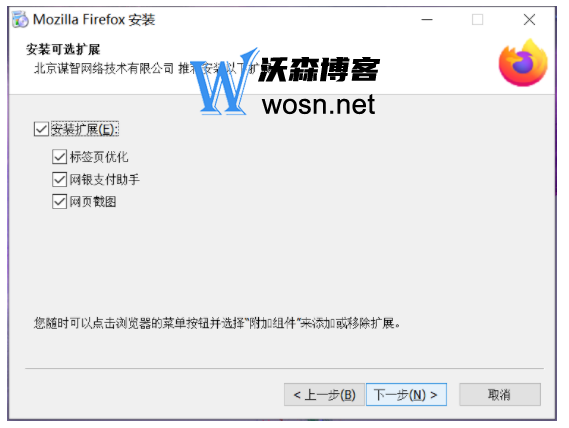
8、开始安装,等一段时间后,火狐浏览器(Firefox)安装完成
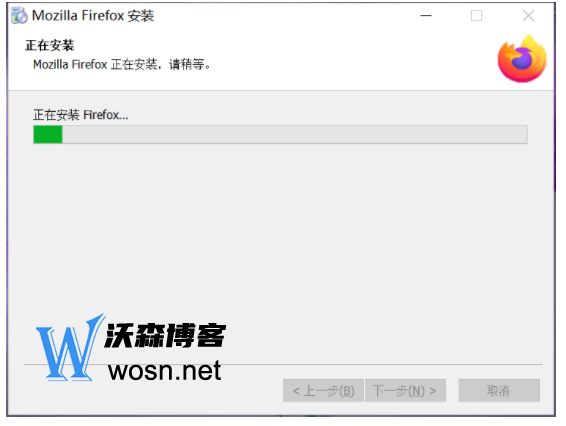
9、安装完成,单击【完成】,火狐浏览器(Firefox)就可以打开使用了
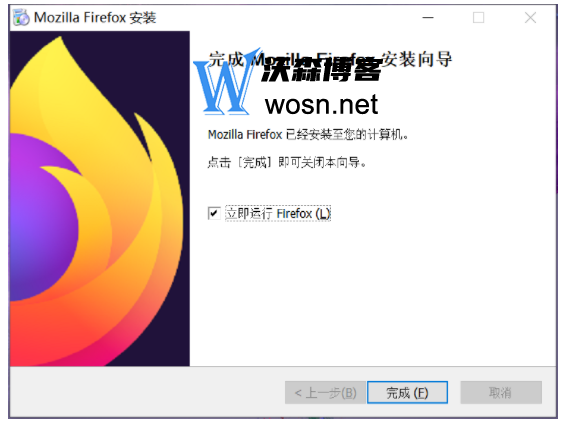
火狐浏览器的神奇功能
添加插件:火狐浏览器支持丰富的插件扩展,你可以在插件商店中找到各种实用的插件并安装到浏览器中。通过插件的添加,你可以增强浏览器的功能,提高上网效率。
启用多标签页:火狐浏览器支持多标签页功能,你可以同时打开多个网页并在标签页组中进行切换操作。这使得你在处理多个任务时更加高效。
自定义快捷键:你可以根据个人喜好自定义快捷键,提高操作效率。通过设置菜单中的快捷键选项进行自定义设置。
启用隐私保护模式:火狐浏览器提供了隐私保护模式功能,可以保护你的在线行为不受追踪和记录。在浏览器中启用隐私保护模式可以避免不必要的干扰和风险。
如果你想在互联网上享受更安全、快速和个性化的浏览体验,不妨按照上述步骤尝试一下安装火狐浏览器。祝你享受愉快的火狐浏览器之旅!

评论